-
1. 关于亿斗
- 1.1 关于亿斗进销存管理系统
- 1.2 如何获得支持
-
2. 安装亿斗
- 2.1 亿斗对系统的要求
- 2.2 使用源码包安装亿斗
- 2.3 使用一键安装包安装亿斗
- 2.4 如何安装ioncube扩展
-
3. 使用亿斗
-
3.1. 开通云亿斗
- 3.1.1 开通云亿斗
-
3.2. 初始化系统
- 3.2.1 初始化系统
- 3.3. 库存管理
- 3.4. 伙伴管理
- 3.5. 订单管理
-
3.6. 财务与报表
- 3.6.1 财务与报表功能简介
- 3.7. 系统设置
- 3.8 亿斗安卓客户端使用说明
-
3.1. 开通云亿斗
初始化系统
- 2015-03-17 16:20:53
- 姚泽源
- 3915
- 最后编辑:亿斗软件 于 2015-09-29 09:58:55
- 分享链接
开通亿斗后进入系统首页,系统会自动检测基本信息的填写情况。当发现有信息未被填写时,系统会弹出对话框,提醒用户填写基本信息。
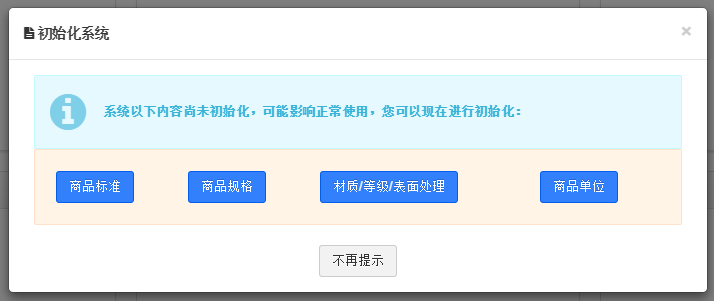
可以直接点击按钮,录入这些属性信息
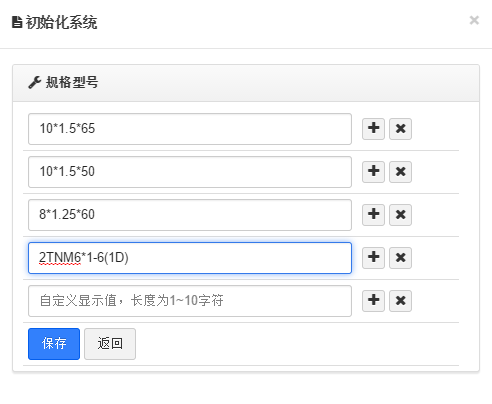
也可以通过导入产品的方式,直接将这些属性在系统中创建出来,参考 导入产品 一节。
当然,在新建产品的时候直接录入这些属性也是可以的,参考 创建产品 一节。
创建完基本的产品属性,我们就可以正式开始使用亿斗了。
发表评论




